使用PhotoShop CC制作卷发字和手印字
1、新建一个大小任意的白底画布。使用“横排文字蒙板工具”在画布上输入“百”这个字。选择工具栏中的“渐变工具”为其添充个色谱性的渐变,然后按cmd+D取消选区。

2、单击“椭圆选框工具”将光标移到文字边缘,按住鼠标左键并拖动绘制椭圆选区。执行菜单栏中的[滤镜]|[扭曲]|[旋转扭曲]命令。打开旋转扭曲对话框,设置角度为848度,然后单击确定按扭。
(注:848度是顺时针旋转扭曲。-768度是逆时针旋转扭曲。)

3、继续用同样的方法将选区移动到其他合适位置,然后按cmd+F组合键执行旋转扭曲命令。这个命令是制作手印字的快速助手。
4、快速制作手印字。单击通道条板,单击通道条板下方的新建通道按钮。新建alpah1通道,选择工具栏中的钢笔工具在窗口中绘制手印的形状。右键单击路径选择具,在弹出的快捷菜单中选择直接选择工具对这个手印形状微作调整使其更加逼真。按cmd+enter组合键,将路径变为选区。
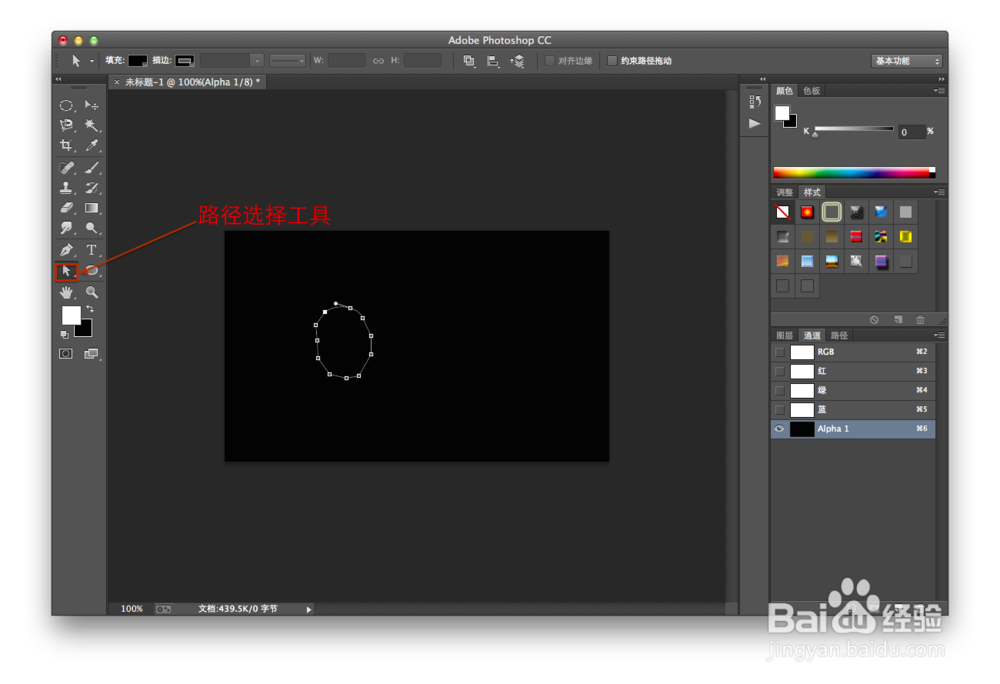
5、执行菜单栏中的[滤镜]|[杂色]|[添加杂色]命令,接着执行[滤镜]|[风格化]|[扩散],选择变暗优先选项。单击确定确认操作。执行菜单栏中的[滤镜]|[扭曲]|[旋转扭曲]命令,在对话框中设置角度为手印作个指纹特效。

6、cmd+D取消选区。按住cmd键的同时单击alpha1通道,将alpha1通道的选区载入。按cmd+2组合键退出通道编缉模式。单击图层条板按扭然后新建图层1。
7、将前景色设置成红色,按alt+delte组合键添充。cmd+D取消选区。这样这个手印就成了图层1上图形了。单击工具栏中的“横排文字蒙板工具”在工具选项栏中设置字体样式为篆体字。例如方正小篆体在窗口中单击输入“度”字。按键盘上的shift+F6组合键打开羽化对话框,羽化半径2像素。
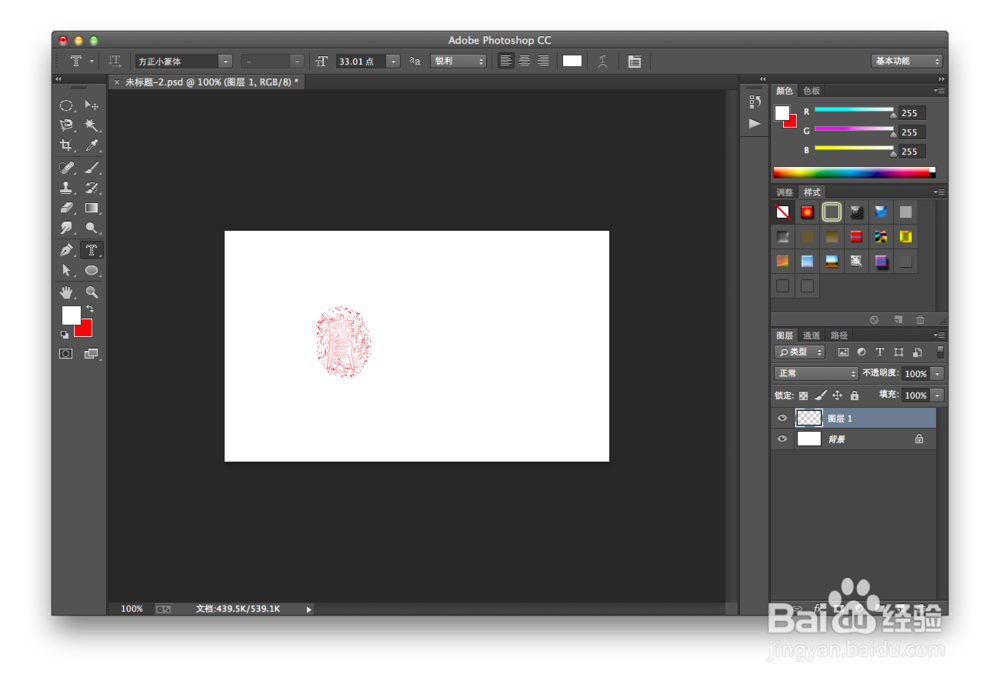
8、执行菜单栏中的[编缉]|[描边]命令,描边像素为2像素居中描边。
